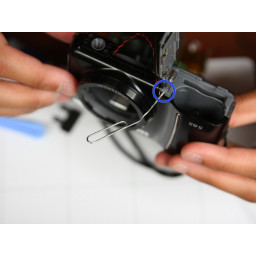Ваша заявка или вопрос будут отправлены 10-ти наиболее подходящим по сферам деятельности сервисным центрам Москвы. Всего в Москве - 5 192 сервисных центра, которые ремонтируют 374 вида техники.
MacBook Air 11 "Замена дисплея в середине 2012 года

- ВКонтакте
- РћРТвЂВВВВВВВВнокласснРСвЂВВВВВВВВРєРСвЂВВВВВВВВ
- Viber
- Skype
- Telegram
Шаг 1
Используйте плоский конец spudger, чтобы вытащить обе короткие стороны разъема батареи вверх, чтобы отсоединить его от гнезда на плате логики.
Слегка отогните кабель аккумулятора от платы логики, чтобы разъем не случайно попал в его гнездо.
Шаг 2
Шаг 3
Шаг 4
Убедитесь, что вы смотрите на удерживающую крышку на петлях, но не на саму розетку.
Шаг 5
Два 5,2 мм T5 Torx винта
Один 6 мм T5 Torx винт
Два 2,6 мм винта T5 Torx
Шаг 6
Отсоедините плату ввода-вывода, отсоединив кабель питания от разъема на плате логики.
Протяните кабель параллельно лицевой панели логической платы в направлении переднего края Air.
Шаг 7
Шаг 8
Шаг 9
Не поднимайте конец SSD чрезмерно.
Вытащите диск прямо из гнезда и выньте его из платы логики.
При переустановке твердотельного накопителя убедитесь, что он правильно установлен, а затем снова установите его крепежный винт.
Шаг 10
Шаг 11
Два 5,2 мм T5 Torx винта
Один 3,6 мм винт T5 Torx
Шаг 12
Поднимите аккумулятор от края, ближайшего к плате логики, и снимите его с верхнего корпуса.
Шаг 13
Убедитесь, что вы смотрите на удерживающую крышку на петлях, но не на саму розетку.
Вытащите ленточный кабель подсветки клавиатуры из гнезда.
Шаг 14
Убедитесь, что вы смотрите на удерживающую крышку, а не на саму розетку.
Вытяните ленточный кабель микрофона прямо из гнезда.
Шаг 15
Обязательно поднимите разъем прямо вверх, когда вы отсоединяете его от гнезда. Гнездо очень глубоко на плате логики, и если его вытащить из стороны в сторону, можно повредить плату
Снимите кабель платы ввода / вывода.
Шаг 16
Шаг 17
Убедитесь, что вы смотрите на удерживающую крышку на петлях, но не на саму розетку.
Вытяните ленточный кабель трекпада прямо из его гнезда по направлению к переднему краю Air.
Шаг 18
Используйте плоский конец spudger, чтобы вытащить разъем кабеля левого динамика вверх и из его гнезда на плате ввода-вывода.
Поднимите из-под проводов.
Шаг 19
Шаг 20
Не поднимайте этот кабель вверх, когда вы отсоединяете его, так как его разъем может сломать плату логики.
Шаг 21
Поднимите из-под кабелей.
Шаг 22
Шаг 23
Снимите небольшую резиновую прокладку в углу верхнего корпуса рядом с кабелем данных дисплея.
Шаг 24
Шаг 25
Не тяните вверх кабель данных дисплея, когда вы отсоединяете его, так как его гнездо может сломать плату логики.
Шаг 26
Аккуратно вытяните петли кабеля из канала, вырезанного в верхнем корпусе, по одному.
Используйте spudger, чтобы открыть пластиковые петли, когда вы прокладываете антенные кабели через них.
Повторите это для всех удерживающих петель.
Шаг 27
Шаг 28
Шаг 29
Шаг 30
Удерживая воздух в устойчивом положении, удалите оставшийся 4,9 мм винт T8 Torx из нижнего кронштейна дисплея.
Шаг 31
Шаг 32
Удалите последний винт T8 Torx диаметром 4,9 мм, крепящий дисплей к верхнему регистру.
Шаг 33
Шаг 34
Как только две петли дисплея очистят верхний регистр, снимите дисплей и отложите его в сторону.
Комментарии
Пока еще нет ниодного комментария, оставьте комментарий первым!
Также вас могут заинтересовать
Вам могут помочь


Лаборатория ремонта

Nicom
Не работает ноутбук Apple?
Вызовите мастера или курьера на дом оформив заявку, она будет передана в подходящие мастерские.